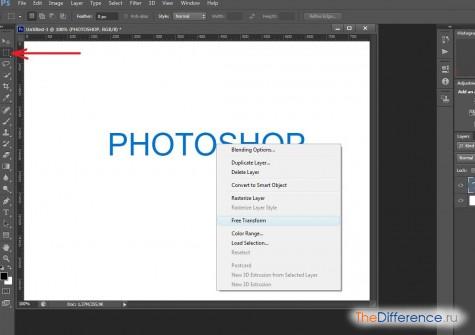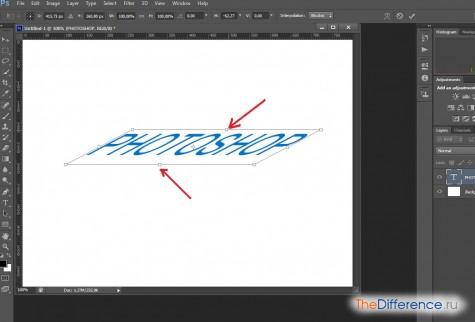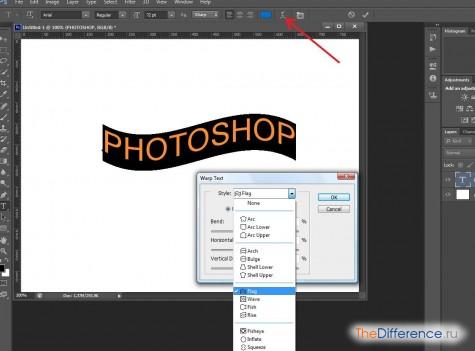Функції фотошопу не обмежені обробкою графічних файлів. Дана програма також має велику кількість вбудованих інструментів для роботи з текстом. Іноді перед користувачем стоїть завдання – нахилити літери. Якими способами можна це зробити? Як нахилити текст в фотошопі?
Вирішити зазначену задачу, в принципі, цілком реально різними способами. Найчастіше здійснення розглянутого дії – «нахил» тексту – припускає:
Зміст статті
- Написання тексту в фотошопі курсивом
- Нахил букв при горизонтальному положенні тексту
- Поворот слова
- Відображення тексту у вигляді фігури
При цьому зазначені методи нахилу тексту можуть використовуватися в різних поєднаннях. Вивчимо особливості їх використання докладніше. Для цього ми будемо задіювати програму Photoshop CS6 – одну з найпоширеніших в Росії і в світі, з англійським інтерфейсом.
Написання тексту в фотошопі курсивом
Як відомо, комп’ютерний шрифт, який застосовується при створенні текстів, може відображатися у таких варіантах:
- звичайний;
- напівжирний;
- похилий – курсив;
- підкреслений.
А також – у різних їх поєднаннях. При цьому важливо, щоб конкретний текстовий редактор підтримував набори шрифтів, здатних відображатися у відповідних режимах. Зокрема, в деяких версіях фотошопу можна виявити шрифти, які мають тільки звичайний і напівжирний варіанти.
Для того щоб дізнатися, чи є можливість нахилити відповідним чином обраний в фотошопі шрифт, слід написати, використавши інструмент Text, будь-яке слово, після чого виділити його і спробувати вказати режим Italic, тобто курсив, на панелі властивостей тексту.
Розташована вона безпосередньо під пунктами меню у верхній частині вікна програми. Якщо вибраний шрифт може відображатися курсивом – вибираємо його. Якщо ні – підбираємо той, що має відповідну опцію в той же час підходить до зображення на картинці.
Нахил тексту за допомогою опції курсиву – найпростіший. Як правило, виникає необхідність в додаткових операціях з ним. Фотошоп містить досить багато інструментів для їх здійснення. Далі ми вивчимо те, як нахилити текст в Photoshop за допомогою таких.
до змісту ?Нахил букв при горизонтальному положенні тексту
Популярний спосіб нахилу тексту, який передбачає відповідну трансформацію букв при збереженні горизонтального положення слів. В фотошопі для цього потрібно задіяти інструмент Rectangular Marquee Tool. Розташовується він другим зверху на панелі інструментів, розташованої ліворуч.
Вибравши відповідний інструмент, слід навести мишку приблизно на середину тексту, клацнути правою кнопкою і вибрати опцію Free Transform. Після того як навколо тексту з’явиться рамка, треба знову клацнути на ньому правою кнопкою миші і вибрати опцію Skew.
Потім за допомогою повзунків, розташованих на верхній або нижній стороні рамки посередині, можна нахиляти букви практично під будь-яким кутом при збереженні горизонтальному положенні тексту.
При бажанні можна також задіяти бічні повзунки і нахилити, таким чином, текст по діагоналі.
При цьому збережеться вертикальна орієнтація букв.
до змісту ?Поворот слова
Наступна можливість, яка нерідко знадобиться користувачеві, – поворот тексту. Для того щоб задіяти її, необхідно знову вибрати інструмент Rectangular Marquee Tool, клацнути на тексті правою кнопкою миші, натиснути на Free Transform, а потім – Rotate.
Після цього можна буде «крутити» текстом в будь-яку сторону, використовуючи 8 повзунків, які розташовуються на рамці.
до змісту ?Відображення тексту у вигляді фігури
Ще один варіант «нахилу» тексту – його синхронізація з контурами деякої фігури. Для того щоб задіяти цю можливість у фотошопі, слід вибрати інструмент Текст, виділити слово, після – клікнути на іконку Create Warped Text, розташованому праворуч від основних атрибутів шрифту.
У діалоговому вікні можна вибрати фігуру, з якої буде синхронізуватися текст. Нехай це буде прапор.
За допомогою опцій Bend, Horizontal Distortion і Vertical Distortion можна тим або іншим чином трансформувати «прапор», а також, відповідно, текст, який з ним синхронізований.
Вивчені нами способи нахилу тексту можна задіяти одночасно в будь-яких поєднаннях.